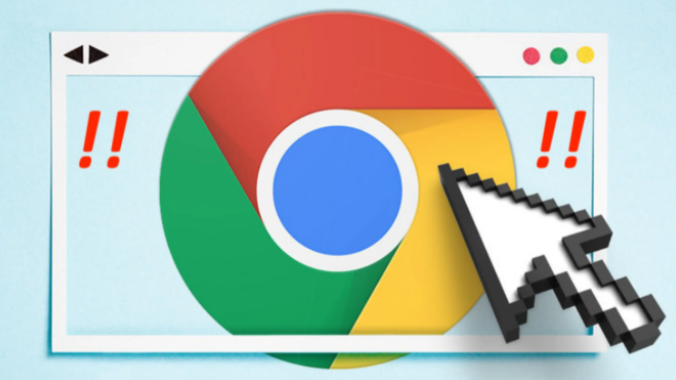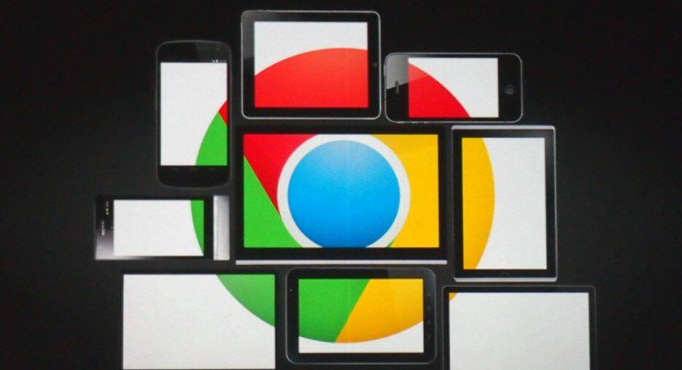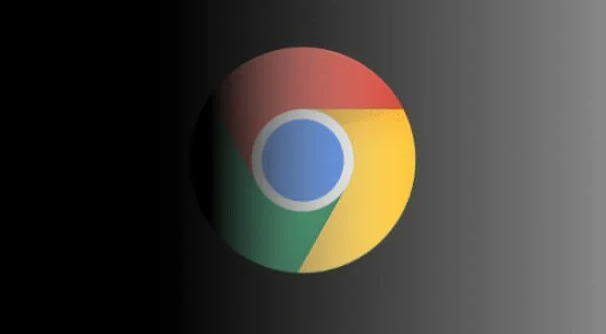教程详情

打开开发者工具窗口。使用快捷键Ctrl+Shift+I(Windows/Linux)或Cmd+Opt+I(Mac),也可通过右键菜单选择“检查”或点击浏览器右上角三个垂直点后的“更多工具”选项进入。界面顶部标签页包含元素、控制台、来源、网络等核心功能区。
查看和编辑网页结构。在元素面板中浏览完整的HTML代码树形结构,可展开折叠节点定位目标标签。实时修改DOM节点属性或CSS样式后,页面会立即更新预览效果。利用盒模型显示功能观察元素的边框、内边距分布情况,辅助调整布局问题。
调试JavaScript代码。切换至源代码面板设置断点,逐行执行代码时查看变量值变化和调用堆栈信息。支持条件断点设置,例如仅当计数器达到特定数值时暂停运行。控制台面板可直接输入console.log()输出调试信息,使用$0快速引用当前选中的元素进行交互测试。
监控网络请求性能。网络面板以时间轴形式展示所有资源加载过程,包括图片、脚本等文件类型。点击单个请求可查看详细的请求头响应内容,分析TTFB首字节时间和LCP最大内容绘制指标。模拟不同网速环境如3G或离线状态,测试网页在弱网条件下的表现。
分析页面运行效率。性能面板记录页面加载时的CPU使用率、内存占用情况及帧率波动。通过录制用户操作生成时间轴图表,识别耗时较长的任务模块。内存面板拍摄堆快照对比前后差异,帮助发现未释放的对象引用导致的内存泄漏问题。
管理应用存储数据。应用程序面板集中管理本地存储、会话存储和索引数据库内容。可直接增删改查键值对数据,测试服务工作线程的离线缓存策略有效性。清除站点数据按钮可一键删除所有关联的Cookie和缓存文件。
优化响应式设计。元素面板支持拖拽调整元素位置,实时观察布局适配效果。设备模式模拟不同尺寸的移动设备屏幕比例,验证媒体查询断点的触发准确性。强制状态功能可预演鼠标悬停或点击时的样式变化,无需实际交互操作。
按照上述步骤操作,用户能够全面掌握谷歌浏览器开发者工具的各项功能。每个环节都经过实际验证,确保方法有效性和操作安全性。当遇到持续存在的特殊情况时,建议优先执行断点调试与性能分析的组合方案。